Vaiheittaiset ohjeet: Lisätaulukkojen määrittäminen yleistä hakua varten
Huomautus
Power Apps -portaaleja kutsutaan 12. lokakuuta 2022 alkaen nimellä Power Pages. Lisätietoja: Microsoft Power Pages on nyt yleisesti saatavilla (blogi)
Siirrämme ja yhdistämme Power Apps -portaalien dokumentaation pian Power Pagesin dokumentaatioon.
Yleiskuvaus
Hakutoiminto voidaan ottaa käyttöön lisätaulukoissa. Lisätaulukkojen haun määrittämiseen tarvitaan lisätoimintoja, joita käsitellään tässä artikkelissa. Näillä määritysvaiheilla varmistetaan, etteivät tietueet tule vahingossa käytettäviksi yleistä hakua käytettäessä.
Lisätaulukkohakujen määrittämisen ohjeet
Lisätaulukkohakujen määrittäminen:
Lisätaulukkohaku otetaan käyttöön ensimmäisen kerran lisäämällä uusi asetus Search/EnableAdditionalEntities ja määrittämällä sen arvoksi tosi. Tämä vaihe tehdään vain kerran, jolla haku otetaan käyttöön kaikissa valmiissa ja mukautetuissa taulukoissa.
Luo portaalihakunäkymä kullekin lisätaulukolle sekä suodattimet ja sarakkeet, joissa on voitava tehdä hakuja.
Määritä taulukko-oikeudet kullekin lisätaulukolle siten, että sen verkkoroolissa on ainakin yksi lukuoikeus. Ohita tämä vaihe, jos kullekin taulukolle on jo määritetty lukuoikeudet.
Luo tietueen tietosivu kullekin taulukolle siten, että se näyttää valitun tietueen tiedot hakutulossivulta. Ohita tämä vaihe, jos kullekin taulukolle on jo luotu erillisen tulostietueen tietosivu.
Luo
<entitylogicalname>_SearchResultPage-niminen sivustomerkintä kullekin taulukolle sekä liittyvä tietueen tietosivu.
Varoitus
Jos tietueen tietosivua ei luoda tai jos tietueen tietosivua ei sidota haun sivustomerkintään, lisätaulukkotietueita ei voi valita hakutulossivulta tietojen tarkastelua varten.
Lisätaulukoiden sivustoasetus
Sivustoasetus Search/EnableAdditionalEntities on pakollinen määritettäessä lisätaulukoiden hakua.
Tärkeä
.Search/EnableAdditionalEntities on tarkoitettu nimenomaan lisätaulukkojen hakua varten. Päähaun Haku/käytössä-sivustoasetuksen arvoksi on määritettävä tosi, jos käytössä on hakutoiminto.
Myös muut, oletustaulukoiden hakumääritystä muistuttavat liittyvät sivustoasetukset voidaan määrittää. Haku/Suodattimet -asetusta voidaan esimerkiksi käyttää määrittämään lisätaulukot ja lisäämään avattava suodatusvaihtoehto yleiseen hakuun. Lisätietoja: Sivuston asetukset.
Tietuetietosivun sivustomerkintä
Tietuetietosivu määritetään käyttämällä <entitylogicalname>_SearchResultPage-nimistä sivustomerkintää.
Jos taulukon looginen on esimerkiksi nwind_products, sivustomerkintä on nwind_products_SearchResultPage. Sivustomerkinnän arvo on tietuetietosivu, jonka haluat avata, kun hakutulos valitaan. Tietuetunnus siirretään oletusarvoisesti kyselymerkkijonon id-parametrina tietuetietosivulle. Lisätietoja lomakkeiden lisäämisestä sivulle on kohdassa Sivun luominen.
Tärkeä
Varmista, että tietueen tietosivulla on peruslomake tai että siihen on kirjoitettu logiikka näyttämään hakutuloksen tiedot. Esimerkki: Vaihe 4 – Tietuetietosivun lisääminen seuraavassa opastuksessa.
Seuraavassa vaiheittaisessa ohjeessa käsitellään yksityiskohtaisesti kutakin vaihetta hyödyntämällä näytetietokantaa ja -ratkaisua lisätaulukoiden haun määrittämiseen.
Huomautus
- Vaiheittainen ohje käsittelee haun ottamista käyttöön Northwind-näytetietokannan Tilaustuotteet-taulukossa. Tämä taulukko on saatavana Microsoft Dataversessa. Lisätietoja mallitietokannoista on kohdassa Northwind Traders -tietokannan ja sovellusten asentaminen.
- Vaiheittaista ohjetta voi käyttää omavalintaisessa taulukossa korvaamalla nwind_products-taulukon nimi oman taulukon loogisella nimellä.
Vaihe 1: Lisää tai päivitä sivuston hakuasetukset
Kirjaudu Power Apps -palveluun
Varmista, että olet ympäristössä, jossa portaali on.
Valitse Sovellukset vasemmanpuoleisessa ruudussa ja etsi mallipohjainen Portaalin hallinta -sovellus.
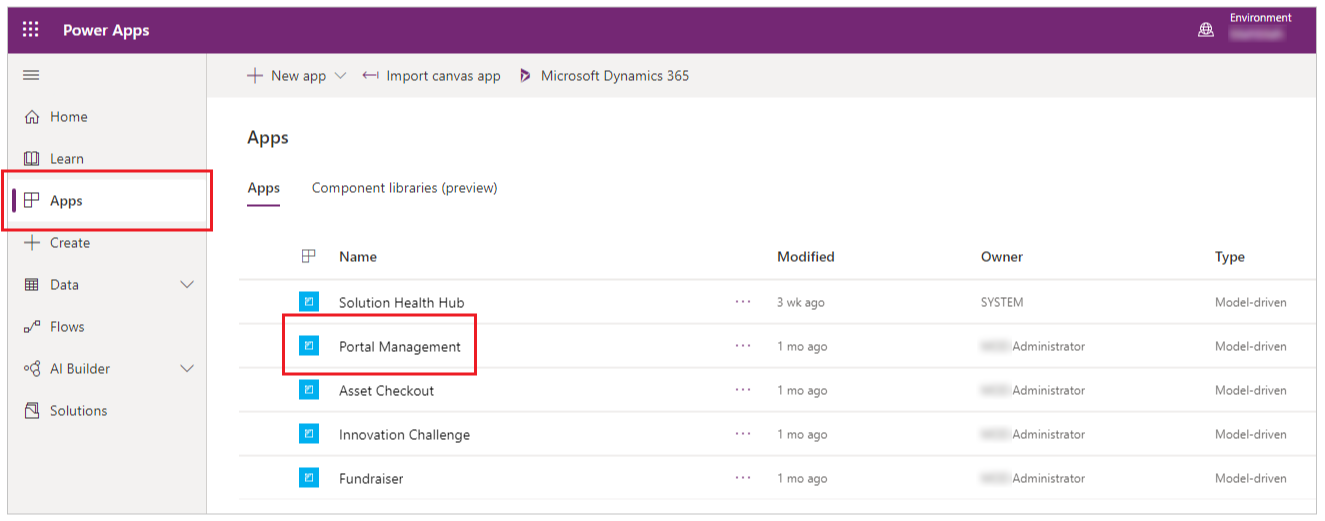
Huomautus
Portaalin hallinta -sovelluksen nimi voi olla Dynamics 365 -portaalit, jos käytössäsi on ympäristö, jossa Dynamics 365 -sovellukset on asennettu.
Avaa Portaalin hallinta -sovellus valitsemalla ja siirry sitten sivustoasetuksiin vasemmanpuoleisessa siirtymisruudussa.
Luo uusi asetus, Search/EnableAdditionalEntities, ja määritä sen arvoksi tosi.
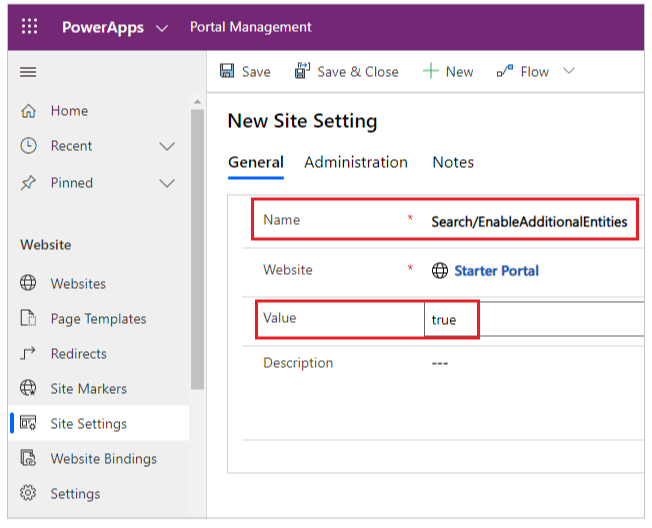
Luo tai päivitä haku/suodattimet-asetus ja lisää arvo Products:nwind_products.

Vaihe 2: Luo tai tarkista portaalin hakunäkymä
Huomautus
Tämän vaiheen käyttäminen edellyttää, että Northwind Traders -ratkaisu on asennettuna. Jos käytössä on jokin muu taulukko, käytä soveltuvaa ratkaisua tai oletusratkaisua.
Siirry osoitteeseen Power Apps ja valitse Ratkaisut vasemmanpuoleisessa ruudussa.
Valitse Northwind Traders.
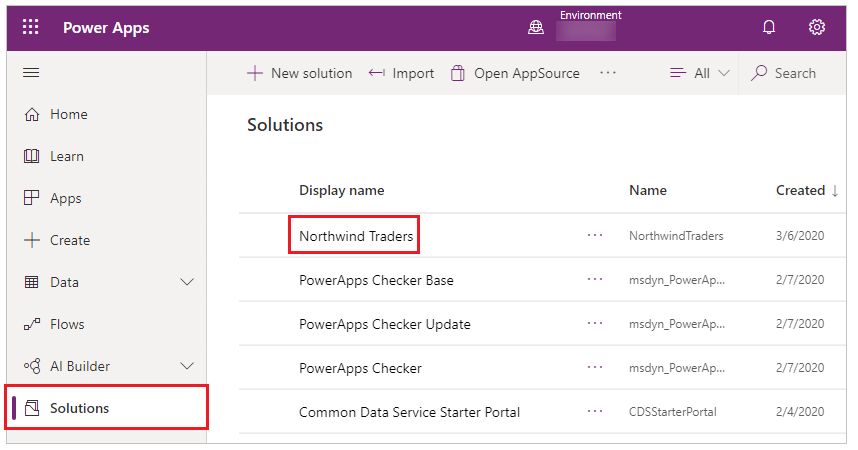
Hae Tilaustuote-taulukko.
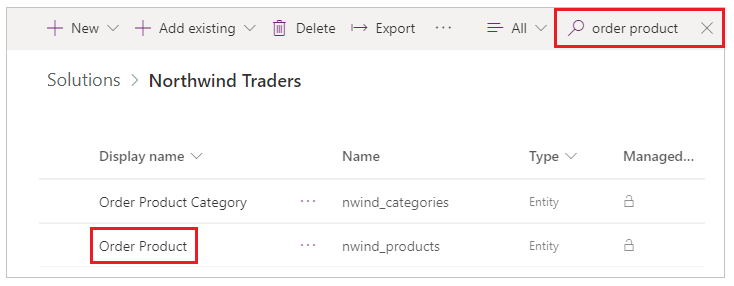
Valitse Tilaustuote-taulukko ja valitse sitten Näkymät.
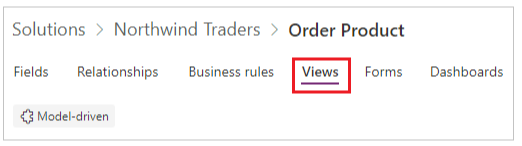
Varmista, että näkymäluettelossa on Portaalihaku.
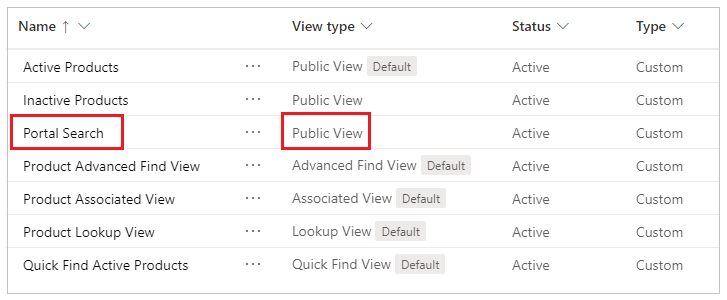
Jos Portaalihaku-näkymää ei vielä ole, valitse Lisää näkymä, kirjoita nimeksi Portaalihaku ja valitse sitten Luo.
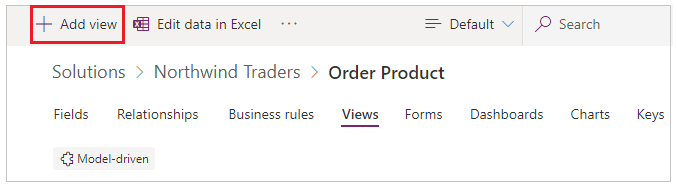
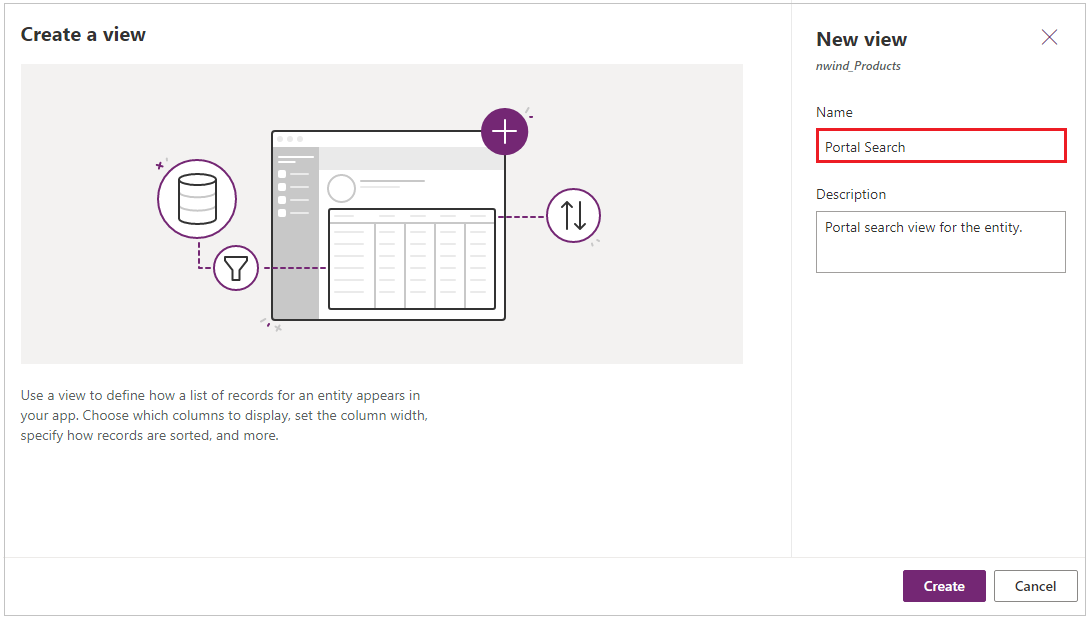
Varmista, että tarvittavat sarakkeet on lisätty näkymään hakua varten.
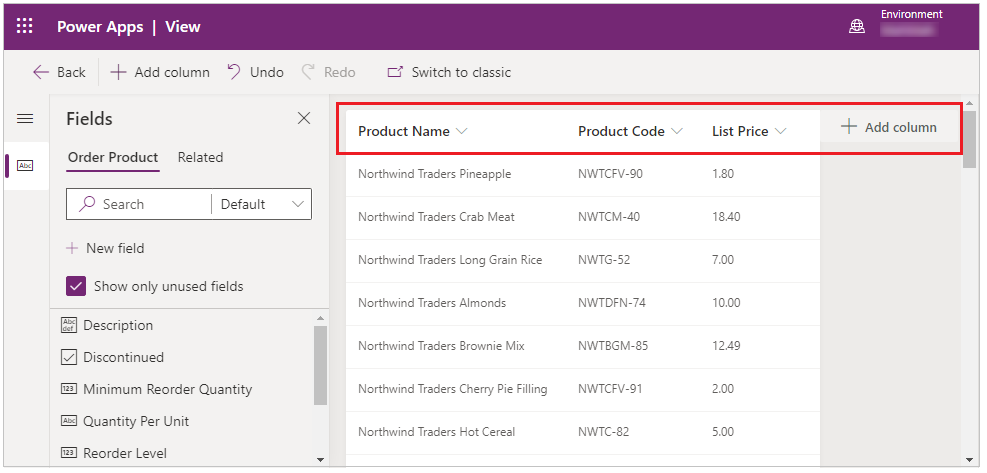
Jos olet muokannut näkymää, muista valita Tallenna ja Julkaise ennen jatkamista.
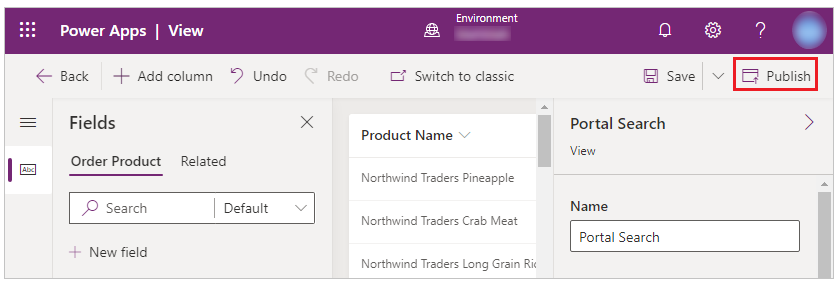
Vaihe 3: Taulukon oikeuksien luominen
Kirjaudu Power Apps -palveluun
Valitse Sovellukset vasemmanpuoleisessa ruudussa ja avaa mallipohjainen Portaalin hallinta -sovellus valitsemalla se.
Valitse vasemmassa siirtymisruudussa Taulukon oikeudet.
Valitse Uusi.
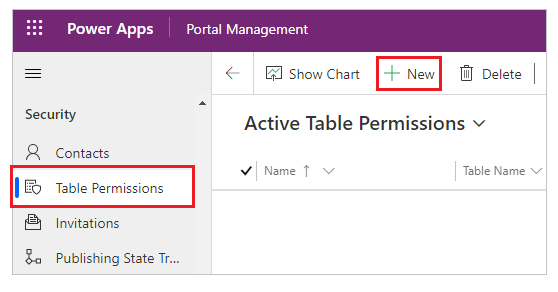
Anna nimeksi Northwindin tuotteet luku kaikki. Valitse sitten soveltuva käyttöoikeustyyppi ja Luku-oikeus.
Tässä esimerkissä nwind_products-taulukon käyttöoikeudeksi on annettu Yleinen.
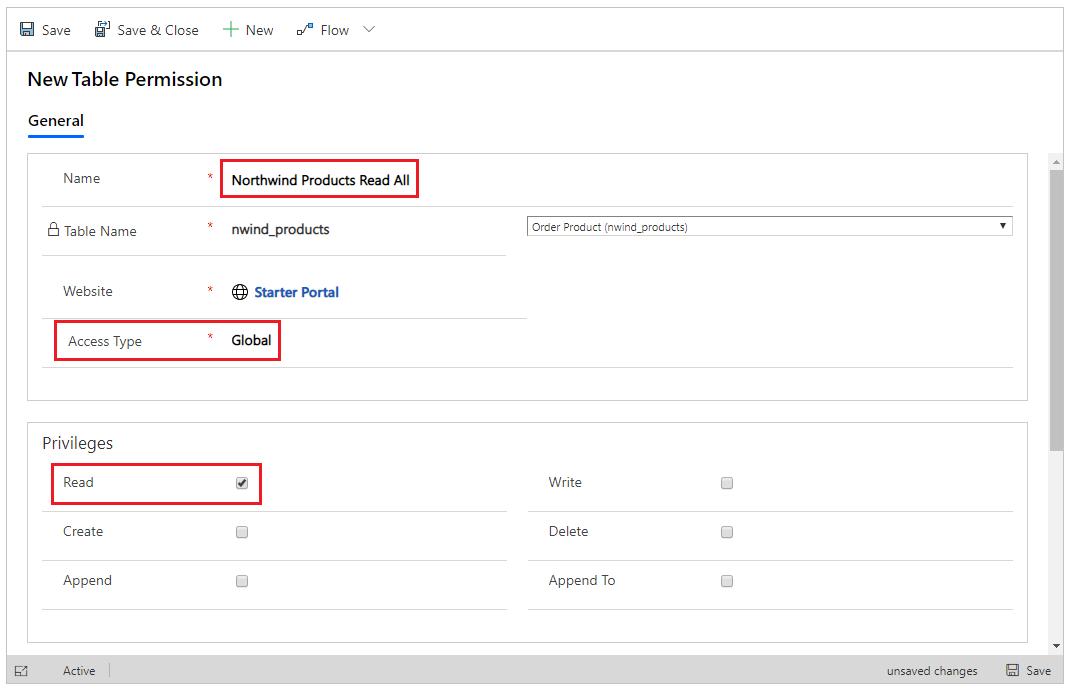
Valitse Tallenna ja sulje.
Valitse ja avaa Northwind-tuotteet - luku, kaikki.
Selaa Verkkoroolit-osaan ja valitse Lisää olemassa oleva verkkorooli.
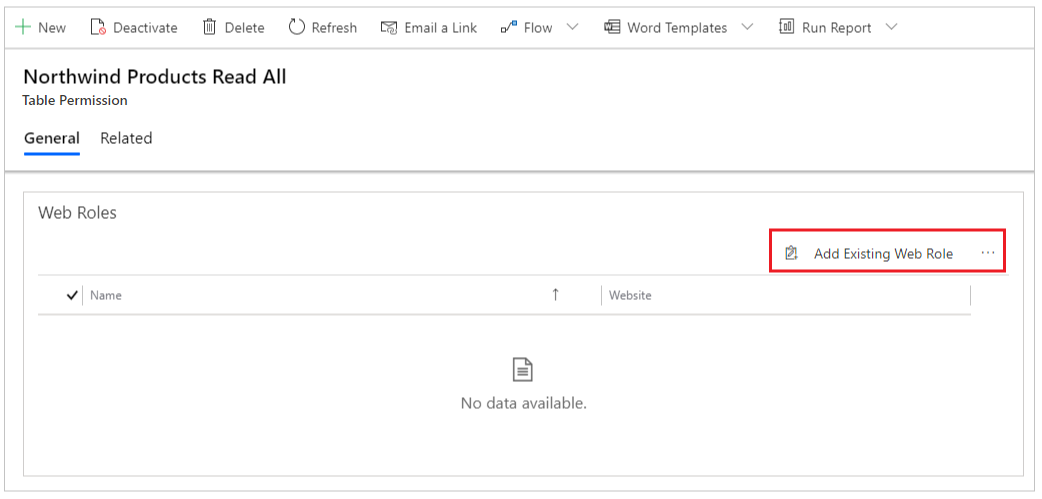
Hae todennettuja käyttäjiä ja valitse Lisää seuraavasti:
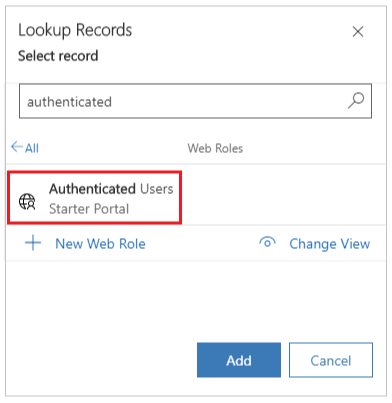
Vaihe 4: Tietuetietojen verkkosivun lisääminen
Siirry osoitteeseen Power Apps ja valitse Sovellukset vasemmanpuoleisessa siirtymisruudussa.
Valitse Lisää komentoja (…) portaalissa ja valitse sitten Muokkaa, jos haluat avata portaalin Power Apps Studiossa.
Valitse Uusi sivu vasemmassa yläkulmassa olevasta valikosta ja valitse sitten sivulle tyhjä asettelu.
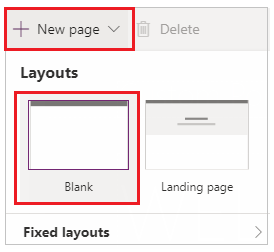
Kirjoita verkkosivun nimeksi Tilaustuotteet.
Huomautus
Tämä sivu avautuu, jos käyttäjät valitsevat tietueen hakutulossivulta näyttämään valitun tietueen tiedot.
Valitse Komponentit vasemmanpuoleisessa siirtymisruudussa ja lisää verkkosivulle Lomake-komponentti.
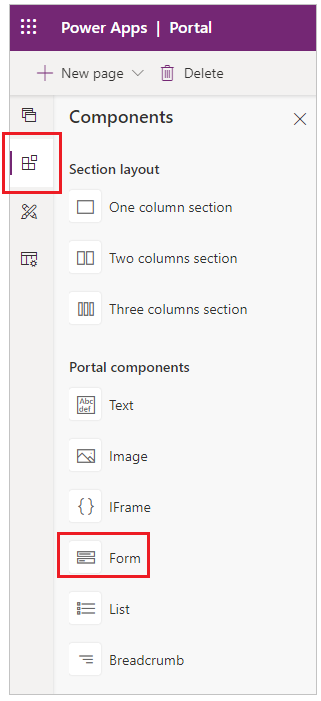
Valitse työtilan oikealla puolella Käytä aiemmin luotuja -vaihtoehto, valitse sitten nwind_products-taulukon Näytä tuotteet -lomake ja määritä lopuksi tilaksi ReadOnly.
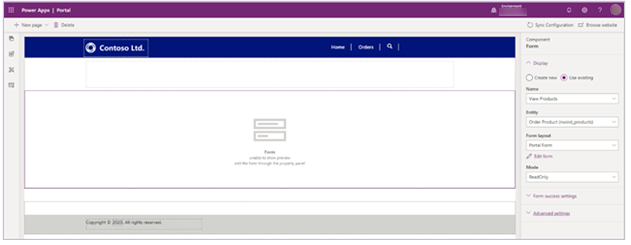
Vaihe 5: Tietuetietojen verkkosivun sivustomerkinnän lisääminen
Kirjaudu Power Apps -palveluun
Valitse Sovellukset vasemmanpuoleisessa ruudussa ja avaa mallipohjainen Portaalin hallinta -sovellus valitsemalla se.
Valitse vasemmanpuoleisessa siirtymisruudusta Sivustomerkintä.
Valitse Uusija luo sitten uusi sivustomerkintä käyttämällä seuraavia tietoja:
- Nimi: nwind_products_SearchResultPage
- Sivu: Tilaustuotteet
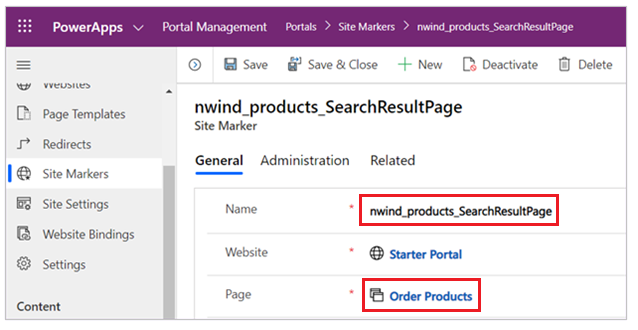
Vaihe 6: Muodosta hakuindeksi uudelleen
Selaa portaalia käyttämällä sitä käyttäjätiliä, jolle on määritetty järjestelmänvalvojan verkkorooli.
Lisää URL-osoite osoiteriville käyttämällä /_services/about merkintää. Valitse sitten Siirry.
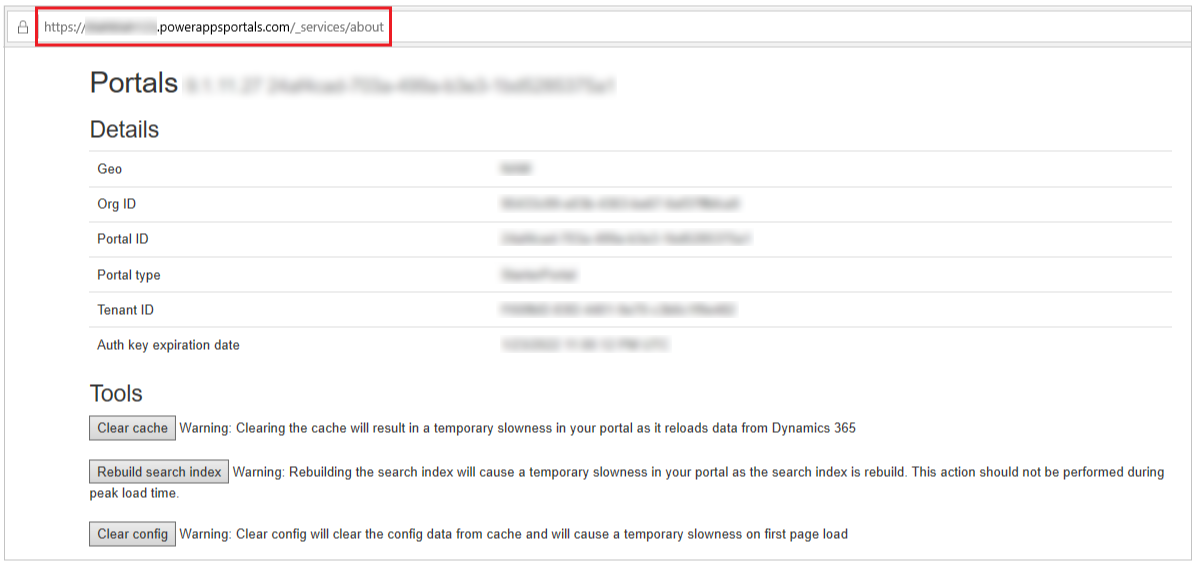
Valitse Tyhjennä välimuisti.
Kun välimuisti on tyhjennetty, valitse Muodosta hakuindeksi uudelleen.
Vaihe 7: Yleisen haun toimivuuden tarkistaminen mukautetussa taulukossa
Siirry portaaliin käyttämällä käyttäjää, jolla on todennettu verkkorooli määritettynä.
Siirry haun työkaluriville tai hakusivulle ja hae tunnettua tietuetta.
Esimerkiksi hakusanalla Northwind Clam Chowder saadaan nwind_products-taulukkoon liitettyjä tuloksia.
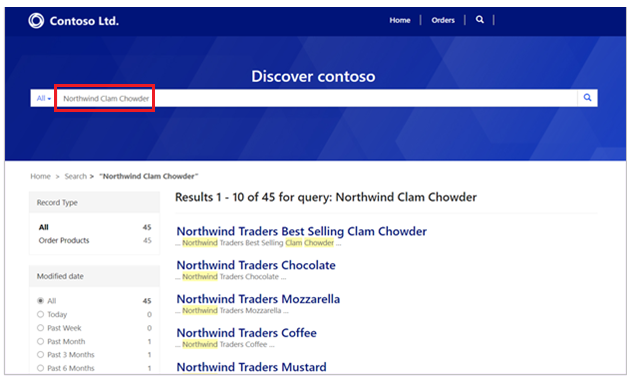
Seuraavat vaiheet
Taulukon poistaminen yleisestä hausta
Katso myös
Hakuun liittyvät sivustoasetukset
Progressiivinen haku
Huomautus
Voitko kertoa meille dokumentaatiota koskevan kielimäärityksesi? Vastaa lyhyeen kyselyyn. (Huomaa, että tämä kysely on englanninkielinen.)
Kyselyyn vastaaminen kestää noin seitsemän minuuttia. Henkilökohtaisia tietoja ei kerätä (tietosuojatiedot).